Problemas comunes de MacBook Air M2 y cómo solucionarlos
El M2 MacBook Air ha sido polémico desde antes de su lanzamiento y ahora que está en el mercado sigue generando críticas.
Si bien la MacBook Air M2 no ha estado disponible el tiempo suficiente para acumular problemas importantes que requieren solución de problemas, hay muchos desafíos iniciales que surgen al comprar y poseer una MacBook Air M2, algunos de los cuales tienen algunas soluciones fáciles para probar.
Solo se puede usar una pantalla externa

El M2 MacBook Air continúa con un diseño y una funcionalidad personalizados que Apple ha integrado en varios de sus productos de la serie MacBook Air en el sentido de que solo tiene un puerto para una pantalla externa. Esta noticia, sobre el lanzamiento de la MacBook Air M2, ha disgustado a muchos fanáticos que esperaban que la computadora portátil tuviera al menos dos puertos de pantalla externos; desafortunadamente, es una limitación del hardware por ahora.
Sin embargo, para remediar esto, es tan simple como comprar un puerto o concentrador Thunderbolt, que se expandirá para incluir múltiples puertos de pantalla externos.
Esa habría sido la solución con el MacBook Air M1 también, pero debido a que el modelo M2 ahora tiene un puerto de carga MagSafe 3, esos puertos USB-C están un poco más libres. Por ejemplo, puede conectar una pantalla externa directamente a su M2 MacBook Air a través del puerto USB-C, que permite una resolución de hasta 6K. Luego puede conectar una o más pantallas externas a través de la base.
La carga rápida no es estándar
Apple ha anunciado su soporte de carga rápida de 67 vatios para la MacBook Air M2, que ofrece una carga del 50 % en solo 30 minutos. Desafortunadamente, el adaptador de carga rápida que lo acompaña no viene de serie con la nueva computadora portátil.
El modelo base M2 MacBook Air viene con un adaptador de 30 vatios como fuente de alimentación estándar; sin embargo, puede actualizar a un adaptador de carga rápida de 35 vatios o un adaptador de carga rápida de 67 vatios al comprar su nueva computadora portátil por $ 20 adicionales. Alternativamente, si actualiza al modelo M2 MacBook Air de gama alta, que cuenta con un SSD de 512 GB y una GPU de 10 núcleos, el adaptador de carga rápida de 35 o 67 vatios se incluye de forma gratuita.
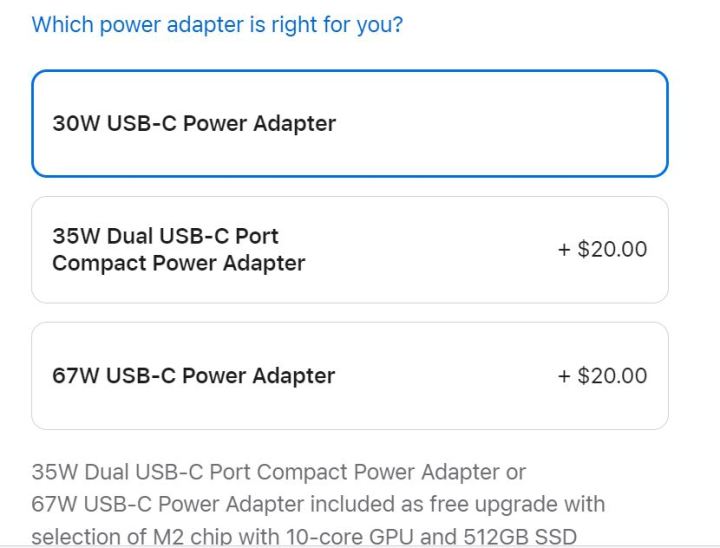
Si omitió esta opción al finalizar la compra, desafortunadamente, es posible que haya descubierto que su MacBook no admite la carga rápida de la manera más difícil.
Además de comprar un adaptador de carga rápida que no sea de marca, siempre puede regresar y comprar uno de estos cargadores más rápidos por separado, pero le costarán $ 60 si no los incluye con su compra al finalizar la compra.
La opción de color medianoche podría rayarse fácilmente

El color M2 MacBook Air Midnight es el más cercano al negro e incluso podría preferir un azul oscuro brillante a la luz. Sin embargo, esta opción parece ser solo una capa superior y ha demostrado ser susceptible a los rasguños, especialmente alrededor del área MagSafe y otros puertos, revelando un color base plateado debajo. Con el tiempo, la opción de color Midnight podría astillarse y rayarse en todo el chasis. Esto ha sido informado por los usuarios de Reddit, algunos dicen que su envío incluso vino con pequeños rasguños fuera de la caja .
Alternativamente, podría considerar elegir un color diferente. Si el color base Midnight es Silver, puede elegir la opción de color Silver para evitar por completo el problema de las rayaduras. Otras opciones de color de la MacBook Air M2 incluyen Starlight y Space Gray, que no han tenido ninguna queja por rayarse. Si ya compró el color Midnight, considere usar una funda protectora para protegerse contra rasguños.
El audio puede estar un poco apagado
Las opiniones sobre el audio en la MacBook Air M2 podrían, en última instancia, depender de las preferencias personales. Algunas reseñas de la computadora portátil criticaron su diseño actualizado, que cuenta con un sistema de sonido de cuatro bocinas, incluidas dos ubicadas alrededor de la bisagra interna cerca de la pantalla y dos bocinas más que tienen un estilo oculto, en comparación con las rejillas visibles de la MacBook Air M1.
YouTuber MaxTech explicó que la etapa de sonido en el M2 MacBook Air se pierde cuando el audio rebota en la pantalla y hacia los usuarios, a diferencia de la experiencia de sonido envolvente que brinda el modelo anterior de MacBook Air. Agregó que los woofers adicionales incluidos en la parte inferior de la computadora portátil no brindan tantos graves como prometió Apple.

Otras revisiones han arrojado opiniones más positivas sobre el audio en el M2 MacBook Air. YouTuber CJ Unplugged admitió que la computadora portátil podría no tener un audio tan potente como una MacBook Pro, pero no tuvo problemas con el escenario de sonido en la MacBook Air M2 y la encontró agradable para actividades recreativas, como mirar YouTube. Mientras tanto, el desarrollador de software Alex Ziskind describió el audio de la computadora portátil como verdadero y realista con una respuesta de frecuencia más plana. Dijo que lo prefería a los rangos medios más directos del M1 MacBook Air y dijo que podía usar los parlantes M2 MacBook Air para crear videos simples.
Las impresiones de los parlantes en nuestra propia revisión indican que los parlantes son significativamente mejores que las computadoras portátiles de la competencia, incluso si están lejos del sistema de sonido que se presenta en la MacBook Pro de 14 y 16 pulgadas.
Si le preocupa que pueda tener algún problema con la calidad de audio de la MacBook Air M2, puede considerar probar el sonido de la computadora portátil en la tienda antes de comprarla. Aún más, tenga en cuenta sus opciones de AppleCare y su ventana de devolución.
Arreglando bajas velocidades de SSD
Los problemas con las velocidades de SSD en el modelo base M2 MacBook Air han sido un tema recurrente desde el lanzamiento del producto. El modelo base cuenta con un SSD de 256 GB y una GPU de ocho núcleos, además de un solo chip NAND. Esta configuración en general ha dado lugar a importantes críticas del modelo base M2 MacBook Air debido a que el M1 MacBook Air presenta dos chips NAND con las mismas especificaciones de hardware. Además, los puntos de referencia revelaron que el modelo base M2 MacBook Air tenía velocidades de lectura/escritura un 50 % más lentas que el M1 en varios puntos de referencia.

Tras un análisis más detallado, algunos revisores notaron que, si bien las velocidades de lectura eran más lentas, solo tenían una diferencia de aproximadamente 500 MB/s, lo que podría no ser perceptible para el usuario promedio. Fueron las velocidades de escritura las que revelaron la mayor caída en el rendimiento entre los modelos MacBook Air M2 y M1. Optar por este sistema supondría tener que ser extremadamente paciente a la hora de exportar archivos.
De lo contrario, las opciones actuales para abordar este problema incluyen evitar por completo el modelo base M2 MacBook Air. Muchos han notado que el M1 MacBook Air todavía está disponible para la venta, a partir de $ 1,000 y aborda muchos de los aspectos que han sido criticados en el modelo base M2 MacBook Air.
También puede optar por la MacBook Air M2 de gama alta, que cuenta con una SSD 512 y una GPU de 10 núcleos. Este modelo incluye un diseño de chip doble NAND y no ha tenido informes de retraso en la velocidad. Fuera del aumento significativo del precio, de $1500 en comparación con el costo de $1200 del modelo base M2 MacBook Air, las revisiones de esta variante han sido en gran medida positivas.
Solucionar problemas de rendimiento y estrangulamiento térmico
El estrangulamiento térmico ha sido otra fuerte crítica del M2 MacBook Air, con varios revisores populares comentando cómo el sobrecalentamiento de la computadora portátil ha afectado su rendimiento, no solo en tareas extenuantes sino también en el uso típico. Medimos temperaturas internas de la CPU de hasta 108 grados centígrados en nuestra propia revisión, que es mucho más caliente de lo que se permite que las computadoras portátiles comparables funcionen de manera segura.
Usted mismo mide las temperaturas con aplicaciones gratuitas como la aplicación Hot de iMazing .
Por supuesto, el rendimiento en las tareas normales sigue siendo muy sólido, pero si está buscando maximizar lo que puede hacer esta computadora portátil, hay un par de soluciones.
Solución 1: una posible solución para este problema es simplemente actualizar el modelo base M2 MacBook Air de la GPU de ocho núcleos a una GPU de 10 núcleos por $ 100 adicionales en el momento de la compra. Esto no solucionará las temperaturas internas extremadamente altas, pero los dos núcleos adicionales deberían expandir el rendimiento en tareas que pueden usar la GPU.
Simplemente no asuma que esto será un gran rendimiento de juego. El YouTuber Greg's Gadgets observó que la MacBook Air M2 con especificaciones mejoradas en realidad funcionó más lentamente que el modelo base debido a la aceleración térmica, mientras se encontraba en un escenario de juego específico.
Un desmontaje de iFixit ha revelado que el MacBook Air M2 no tiene detalles de enfriamiento adecuados dentro de su sistema. En lugar de un disipador de calor, como el que se ve en el MacBook Air M1, el modelo más nuevo tiene solo un protector de metal delgado como deflector de calor. Esto probablemente se hizo para mantener la computadora portátil delgada, pero resultó en un dispositivo que tiene dificultades para mantener las temperaturas internas bajo control.
Solución 2: los usuarios expertos en tecnología pueden considerar implementar esta modificación de almohadilla térmica desarrollada por MaxTech, que cuesta solo $ 15. Sin embargo, incluso esto es solo una solución a corto plazo que funciona durante unos minutos antes de que el calor se haga cargo.
Solución 3: algunas opciones que podrían ayudar con el sobrecalentamiento y, a su vez, la regulación térmica incluyen elegir una de las opciones de color más claras en lugar del color Medianoche. Es más probable que el color Midnight absorba el calor, mientras que las opciones más claras, en particular Silver, lo reflejan más, lo que mantiene el sistema fresco en general.
Arreglando la muesca del MacBook Air
El MacBook Air M2 se presentó con el controvertido diseño de primera categoría en su pantalla de 13,6 pulgadas. Si bien muchos pueden disfrutar de la pantalla más grande y brillante, que alberga la cámara web de 1080p de la computadora portátil en la muesca, la característica podría ser una adición molesta para aquellos que prefieren una apariencia más uniforme en sus computadoras portátiles Apple.
Algunos sugieren que la muesca podría encabezar la introducción de una función importante como Face ID para la línea Mac en su conjunto. Mientras tanto, otros, como YouTuber, Tally Ho Tech , creen que Apple podría actualizar el próximo iPhone 14 a un diseño Face ID sin muescas y ahora está usando esas piezas de repuesto en el M2 MacBook Air. De cualquier manera, la muesca ahora está en esta computadora portátil, pero si no eres un fanático, hay algunos pasos que puedes seguir para que sea menos visible.
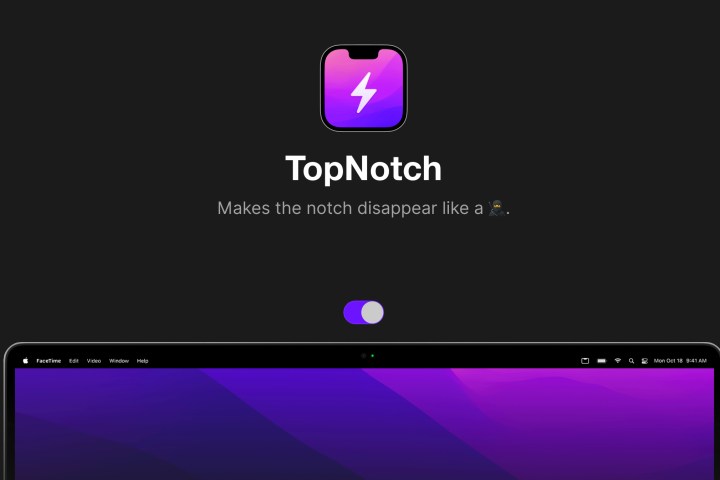
Solución 1: uno de esos trucos es usar sus aplicaciones en modo de pantalla completa, lo que se puede hacer seleccionando el círculo verde en la esquina superior izquierda de la ventana de la aplicación donde se encuentran los botones de control de la ventana de Apple. Esto permite que la aplicación se haga cargo de toda la pantalla, cubriendo la muesca. Cuando haya terminado de usar la aplicación, puede seleccionar la tecla Esc en la esquina superior izquierda del teclado para que aparezcan nuevamente los botones de control de la ventana y seleccionar el círculo verde nuevamente para volver al tamaño habitual del navegador. O puede usar el atajo de teclado Control + Comando + F.
Solución 2: otro truco es ajustar las aplicaciones que pueden quedar obstruidas por la muesca. Puede ir a Finder > Aplicaciones y luego buscar la aplicación en cuestión. Luego, haga clic con el botón derecho en la aplicación para acceder a su opción Obtener información y seleccione Escalar para que quepa debajo del cuadro de la cámara incorporada. Cierra la ventana Obtener información y abre tu aplicación y luego debería ajustarse para que quepa justo debajo de la muesca.
Solución 3: la aplicación TopNotch es una que puede descargar y, una vez habilitada, coloca una barra en la parte superior de la pantalla de su MacBook Air M2, oscureciendo la primera categoría de la vista. Puede descargar la aplicación de forma gratuita y solo requiere macOS 11.0 o superior. La aplicación también funciona con fondos de escritorio dinámicos, esquinas redondeadas y monitores externos.
Una vez más, también tiene la opción de elegir una MacBook que no tenga la mejor calidad, como la M1 MacBook Air o la M2 MacBook Pro.
